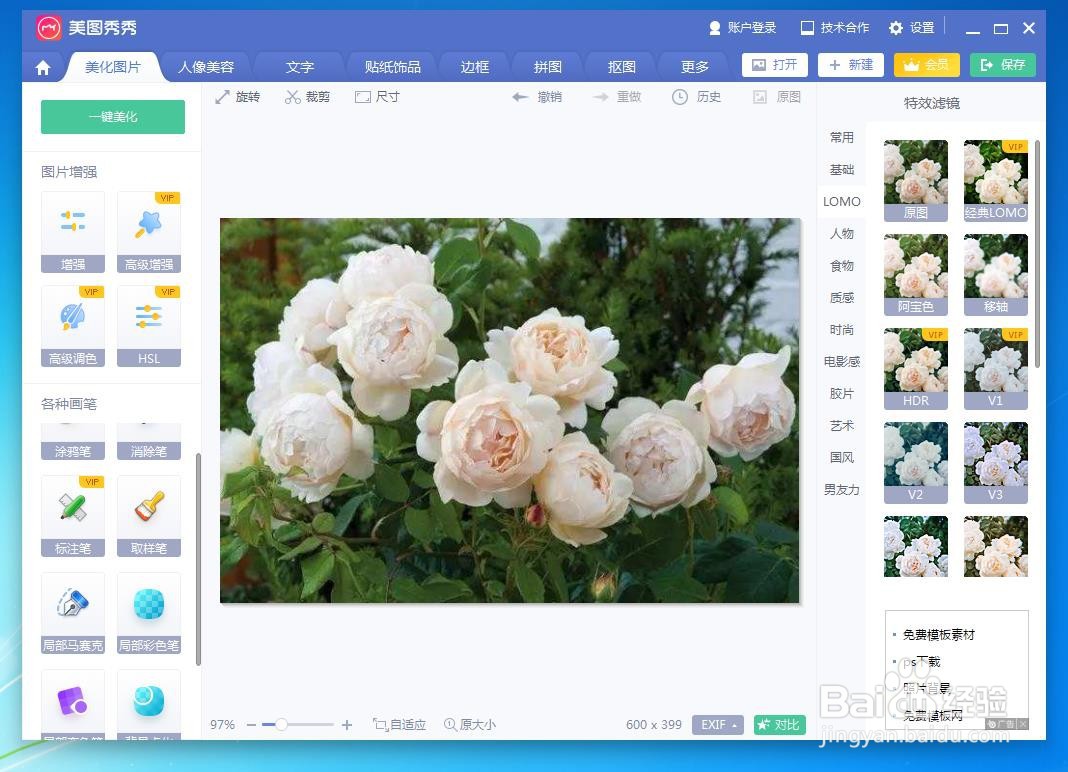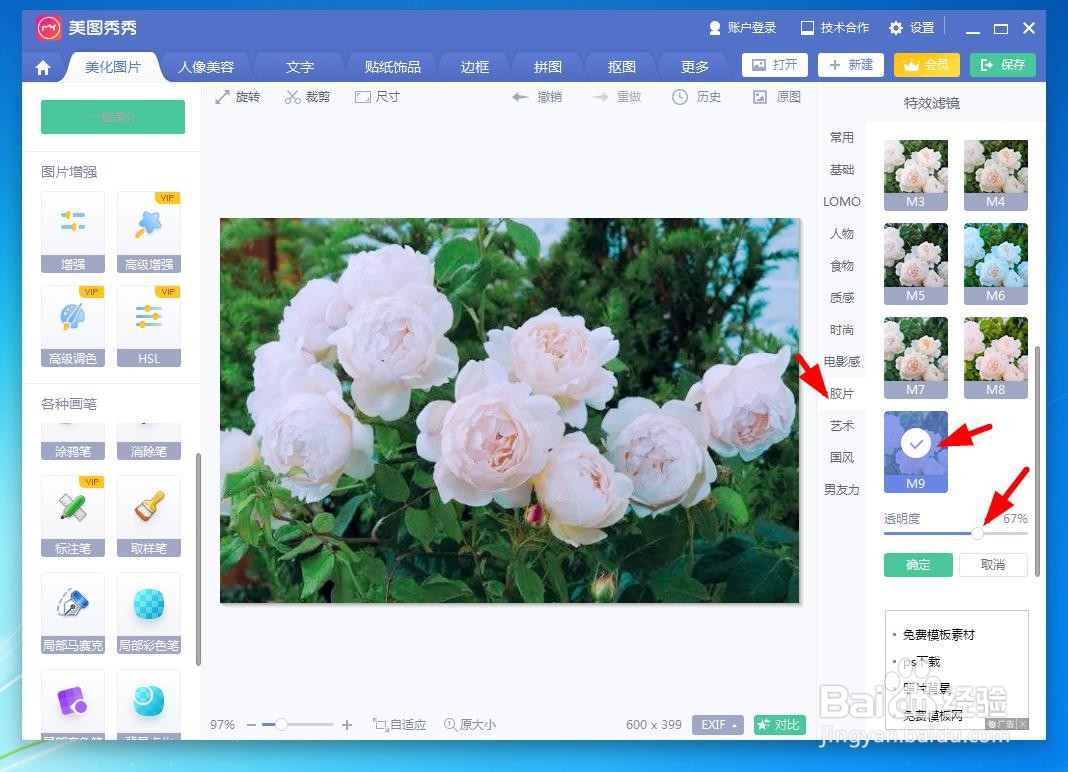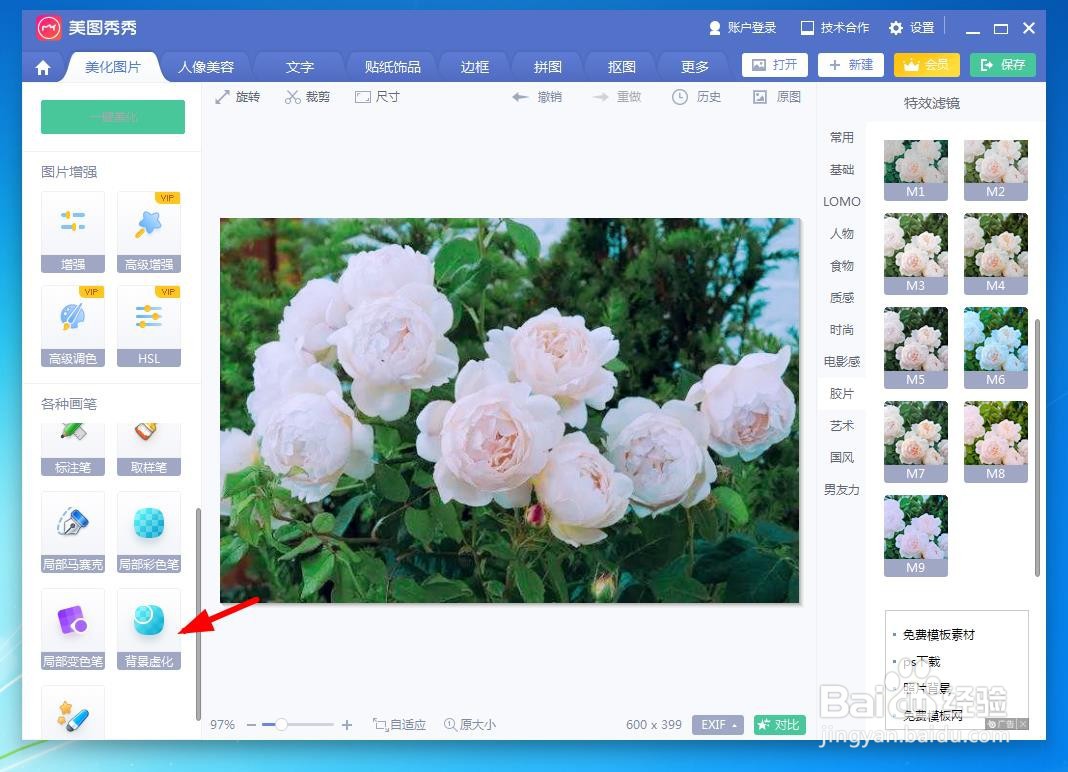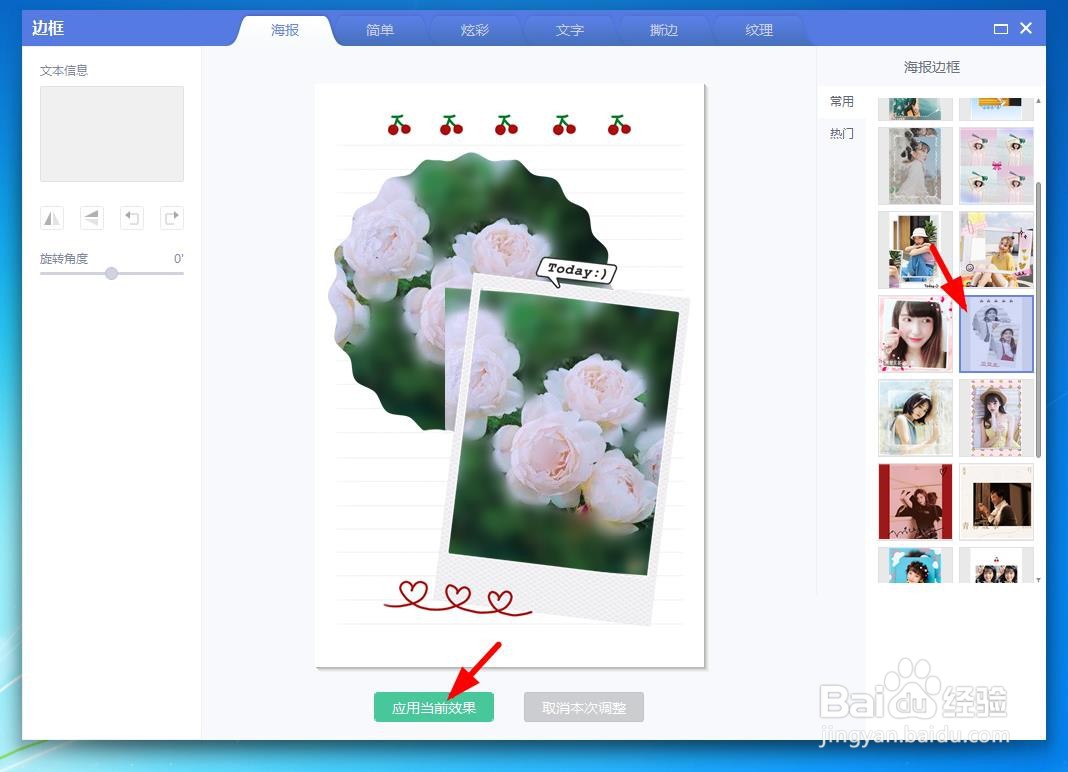教你用美图秀秀制作精美的月季花海报图
1、 打开最新版“美图秀秀”,导入一张月季花图片,
2、 点击“一键美化”的按钮,
3、 选择“特效”——“胶片”——“M9”,透明度调整为70%,
4、 点击“背景虚化”,
5、 将花朵涂抹出来,如下图所示:
6、 选择“边框”——“海报边框”,
7、 添加下图所示的海报边框,然后点击下方的“应用当前效果”,这样这个月季花海报图效果就做好了。
声明:本网站引用、摘录或转载内容仅供网站访问者交流或参考,不代表本站立场,如存在版权或非法内容,请联系站长删除,联系邮箱:site.kefu@qq.com。